用AUTO CAD绘制一份室内平面图操作步骤
AUTOCAD 绘制房屋平面图
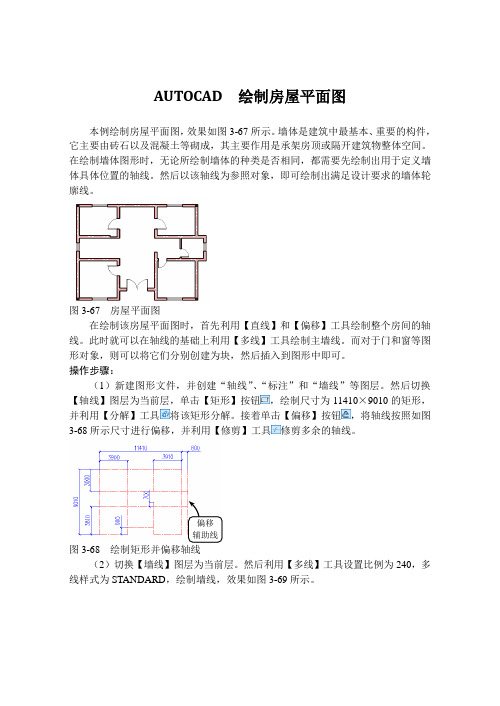
AUTOCAD 绘制房屋平面图本例绘制房屋平面图,效果如图3-67所示。
墙体是建筑中最基本、重要的构件,它主要由砖石以及混凝土等砌成,其主要作用是承架房顶或隔开建筑物整体空间。
在绘制墙体图形时,无论所绘制墙体的种类是否相同,都需要先绘制出用于定义墙体具体位置的轴线。
然后以该轴线为参照对象,即可绘制出满足设计要求的墙体轮廓线。
图3-67 房屋平面图在绘制该房屋平面图时,首先利用【直线】和【偏移】工具绘制整个房间的轴线。
此时就可以在轴线的基础上利用【多线】工具绘制主墙线。
而对于门和窗等图形对象,则可以将它们分别创建为块,然后插入到图形中即可。
操作步骤:(1)新建图形文件,并创建“轴线”、“标注”和“墙线”等图层。
然后切换【轴线】图层为当前层,单击【矩形】按钮,绘制尺寸为11410×9010的矩形,并利用【分解】工具将该矩形分解。
接着单击【偏移】按钮,将轴线按照如图3-68所示尺寸进行偏移,并利用【修剪】工具修剪多余的轴线。
偏移辅助线图3-68 绘制矩形并偏移轴线(2)切换【墙线】图层为当前层。
然后利用【多线】工具设置比例为240,多线样式为STANDARD,绘制墙线,效果如图3-69所示。
绘制墙线图3-69 绘制墙线(3)选择【修改】|【对象】|【多线】选项,在打开的【多线编辑工具】对话框中依次利用【T形合并】工具和【十字合并】工具,对墙体进行修整。
然后将墙线全部分解,利用【修剪】工具和【延伸】工具对墙线进行整理,效果如图3-70所示。
整理墙线图3-70 整理墙线(4)利用【偏移】工具按照如图3-71所示尺寸偏移轴线。
然后单击【直线】按钮,绘制墙线,并利用【修剪】和【延伸】整理墙线。
整理墙线偏移轴线并绘制墙线图3-71 完善主墙线(5)利用【偏移】工具按照如图3-72所示尺寸偏移轴线。
然后利用【多线】工具绘制内墙线,并对墙线进行相应的修剪。
绘制内墙线并修剪图3-72 绘制内墙线并修剪(6)将线宽隐藏,然后切换【柱子】图层为当前层,利用【矩形】工具绘制尺寸为240×240的矩形,并将其填充为SOLID 图案。
AutoCAD平面图绘制方法和步骤
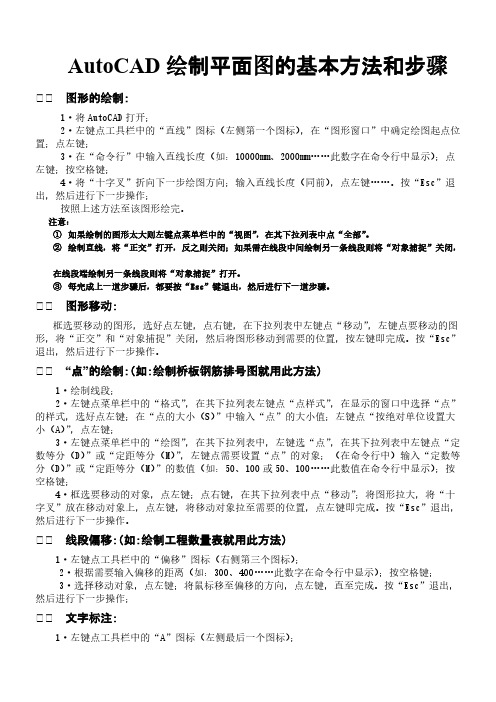
AutoCAD绘制平面图的基本方法和步骤、、图形的绘制:1·将AutoCAD打开;2·左键点工具栏中的“直线”图标(左侧第一个图标),在“图形窗口”中确定绘图起点位置;点左键;3·在“命令行”中输入直线长度(如:10000mm、2000mm……此数字在命令行中显示);点左键;按空格键;4·将“十字叉”折向下一步绘图方向;输入直线长度(同前),点左键……。
按“Esc”退出,然后进行下一步操作;按照上述方法至该图形绘完。
注意:①如果绘制的图形太大则左键点菜单栏中的“视图”,在其下拉列表中点“全部”。
②绘制直线,将“正交”打开,反之则关闭;如果需在线段中间绘制另一条线段则将“对象捕捉”关闭,在线段端绘制另一条线段则将“对象捕捉”打开。
③每完成上一道步骤后,都要按“Esc”键退出,然后进行下一道步骤。
、、图形移动:框选要移动的图形,选好点左键,点右键,在下拉列表中左键点“移动”,左键点要移动的图形,将“正交”和“对象捕捉”关闭,然后将图形移动到需要的位置,按左键即完成。
按“Esc”退出,然后进行下一步操作。
、、“点”的绘制:(如:绘制桥板钢筋排号图就用此方法)1·绘制线段;2·左键点菜单栏中的“格式”,在其下拉列表左键点“点样式”,在显示的窗口中选择“点”的样式,选好点左键;在“点的大小(S)”中输入“点”的大小值;左键点“按绝对单位设置大小(A)”,点左键;3·左键点菜单栏中的“绘图”,在其下拉列表中,左键选“点”,在其下拉列表中左键点“定数等分(D)”或“定距等分(M)”,左键点需要设置“点”的对象;(在命令行中)输入“定数等分(D)”或“定距等分(M)”的数值(如:50、100或50、100……此数值在命令行中显示);按空格键;4·框选要移动的对象,点左键;点右键,在其下拉列表中点“移动”;将图形拉大,将“十字叉”放在移动对象上,点左键,将移动对象拉至需要的位置,点左键即完成。
cad绘制室内平面图操作步骤
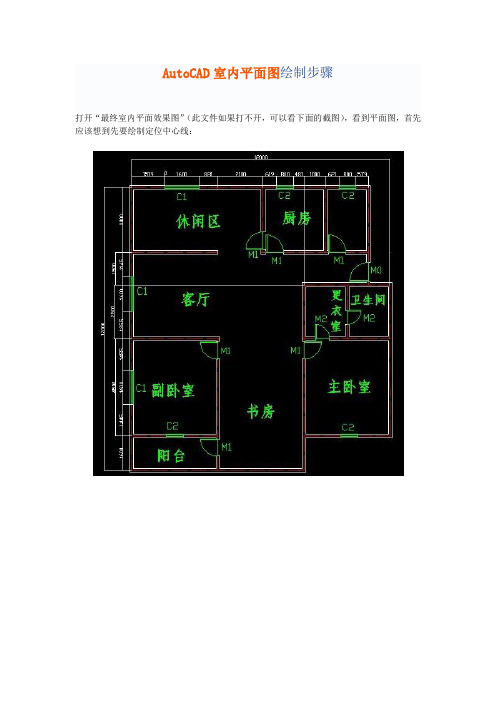
AutoCAD室内平面图绘制步骤打开“最终室内平面效果图”(此文件如果打不开,可以看下面的截图),看到平面图,首先应该想到先要绘制定位中心线:步骤1、首先单击工具栏前面的按钮来创建图层,出现图层创建面板(如下图),再按这个按钮进行创建,单击刚创建的图层,按F2键可以进行修改图层,如先点选图层1,再按F2键,修改为:轴线。
步骤2:首先绘制如下图所示的定位中心线(红色的定位中心线,如下图),每一个定位中心线都是用来绘制柱子或墙体的辅助线。
单击右侧工具箱中的“直线”工具,输入12000,利用这条线往下偏移(快捷键O),把所有中心线都定位好。
步骤3:下面进行窗洞和门洞的开口:开窗洞:单击“直线”命令,拾取A点,不按下鼠标,输入1519,至B点后,单击C点,完成BC直线,用偏移命令,把BC直线偏移1600,用修剪命令把BD线段(如下左图所示),删除即完成一个1600窗洞的开口,其它依次如此,最终所有窗洞完成(如下右图所示)。
(可打开“室内平面图制作过程.dwg”文件,看过程)。
步骤4、在开门洞之前,用“修剪”命令,先把多余的中心线删除掉(如下图所示)。
步骤5:开门洞:此平面图的墙体宽为180。
既然墙体180,对半分就是90,门边我们设50,也就是大门左侧开门洞的距离至中心钱为90+50=140(如左图),依旧按照开窗洞的方法来开门洞,单击“直线”命令,拾取、偏移、修剪来完成所有门洞的开口(如右图);步骤6:墙体的设置:此平面图全部用180,也有设墙体为120的。
首先切换至墙体图层。
白色单击“绘图”菜单下的“多线”命令,设置对正为无,比例为180,要把墙体封口,要单击“格式”菜单下的“多线样式”命令,对话框单击“新建”按钮,新建“墙体”把前后封口,置为当前层,先把外框拉好(如下图)。
步骤7:墙体的修改:单击“修改”菜单下“对象”下的“多线”命令,弹出“多线编辑工具”对话框(如左图)。
另一方法是:在多线上双击即弹出“多线编辑工具”对话框。
AUTOCAD 绘制两居室平面图

AUTOCAD 绘制两居室平面图本例绘制两居室结构平面图,效果如图3-78所示。
两居室实际上即为两个卧室,从该平面图即可看出该户型为两室两厅,包括两个卧室,一个客厅和一个餐厅,以及独立的卫生间,还有两个阳台。
图3-78 两居室平面图在绘制该平面图时,首先绘制整个房间的轴线,并在轴线的基础上绘制主墙线。
然后修剪出门洞和窗洞,并将门窗图块插入到指定的位置。
接着利用【直线】、【矩形阵列】和【矩形】等工具绘制楼梯,并利用【多段线】工具绘制楼梯起跑方向线。
最后利用【图案填充】工具对相应的区域进行填充即可。
操作步骤:(1)新建图形文件,并创建【轴线】、【标注】、【墙线】、【门】、【楼梯】、【窗户】和【阳台】等图层,并切换【轴线】图层为当前层。
效果如图3-79所示。
图3-79 新建图层(2)单击【多段线】按钮,指定任意点为起点,按照如图3-80所示尺寸绘制轴线。
然后将轴线分解。
新建图层图3-80 绘制轴线 (3)切换【墙线】图层为当前层,选择【格式】|【多线样式】,新建多线样式【24WALL 】,并设置其图元偏移量分别为-120和120,以点A 为起点绘制外墙线。
然后延长相应的轴线,继续利用【多线】工具绘制内墙线,效果如图3-81所示。
图3-81 绘制墙线(4)单击【分解】按钮,将轴线分解。
然后单击【偏移】按钮,按照如图3-82所示尺寸偏移相应的轴线,并利用多线样式【24WALL 】绘制相应的内墙线。
接着新建多线样式【12W ALL 】,设置其图元偏移量分别为120和0,绘制其余的内墙线。
图3-82 绘制内墙线(5)选择【修改】|【对象】|【多线】选项,在打开的【多线编辑工具】对话框中分别单击【T 形合并】按钮和【角点结合】按钮,对墙线进行整理。
然后利用【修剪】工具修剪多余的轴线,效果如图3-83所示。
12WALL24WALL绘制外墙线绘制 内墙线图3-83 整理墙线(6)按照如图3-84所示尺寸偏移轴线,并利用【修剪】工具以偏移的轴线为修剪边界对墙线进行修剪。
使用AutoCAD进行建筑平面布置教程
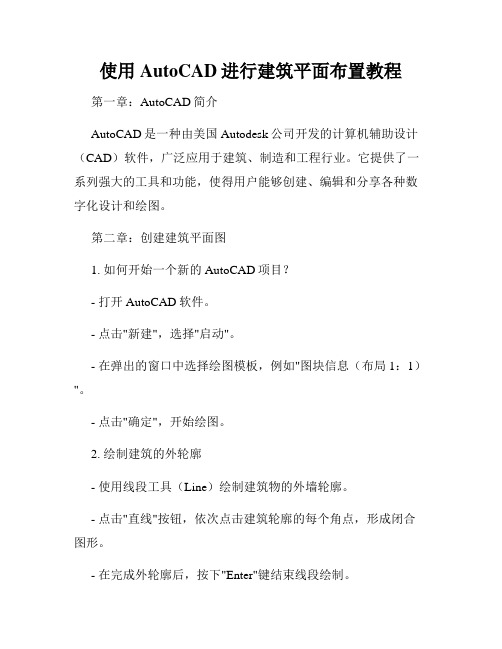
使用AutoCAD进行建筑平面布置教程第一章:AutoCAD简介AutoCAD是一种由美国Autodesk公司开发的计算机辅助设计(CAD)软件,广泛应用于建筑、制造和工程行业。
它提供了一系列强大的工具和功能,使得用户能够创建、编辑和分享各种数字化设计和绘图。
第二章:创建建筑平面图1. 如何开始一个新的AutoCAD项目?- 打开AutoCAD软件。
- 点击"新建",选择"启动"。
- 在弹出的窗口中选择绘图模板,例如"图块信息(布局1:1)"。
- 点击"确定",开始绘图。
2. 绘制建筑的外轮廓- 使用线段工具(Line)绘制建筑物的外墙轮廓。
- 点击"直线"按钮,依次点击建筑轮廓的每个角点,形成闭合图形。
- 在完成外轮廓后,按下"Enter"键结束线段绘制。
3. 绘制房间分隔墙- 使用绘图工具(Rectangle)绘制房间的外框。
- 点击"矩形"按钮,选择两个对角点,确定房间的大小。
- 在房间外框内使用修剪工具(Trim)修剪外墙线段,形成房间分隔墙。
第三章:使用图层进行布置1. 创建图层- 点击"图层"按钮,打开图层管理器。
- 点击"新建图层"按钮,输入图层名称和颜色。
- 确定图层设置后,点击"确定"。
2. 设置图层属性- 选择建筑物外墙轮廓图层。
- 点击"属性"按钮,在属性编辑器中设置线型、线宽等属性。
- 将外墙轮廓绘图对象放置在所设置的图层中。
3. 创建其他图层- 创建分隔墙、门、窗户等其他图层。
- 为每个图层设置不同的颜色和属性,以便更好地区分不同的元素。
第四章:添加房间和装饰元素1. 添加房间- 点击"插入"按钮,选择"块"选项。
cad室内平面图教程
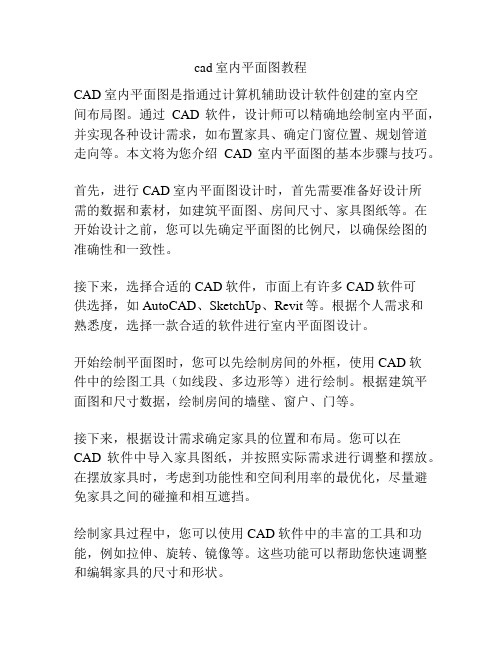
cad室内平面图教程CAD室内平面图是指通过计算机辅助设计软件创建的室内空间布局图。
通过CAD软件,设计师可以精确地绘制室内平面,并实现各种设计需求,如布置家具、确定门窗位置、规划管道走向等。
本文将为您介绍CAD室内平面图的基本步骤与技巧。
首先,进行CAD室内平面图设计时,首先需要准备好设计所需的数据和素材,如建筑平面图、房间尺寸、家具图纸等。
在开始设计之前,您可以先确定平面图的比例尺,以确保绘图的准确性和一致性。
接下来,选择合适的CAD软件,市面上有许多CAD软件可供选择,如AutoCAD、SketchUp、Revit等。
根据个人需求和熟悉度,选择一款合适的软件进行室内平面图设计。
开始绘制平面图时,您可以先绘制房间的外框,使用CAD软件中的绘图工具(如线段、多边形等)进行绘制。
根据建筑平面图和尺寸数据,绘制房间的墙壁、窗户、门等。
接下来,根据设计需求确定家具的位置和布局。
您可以在CAD软件中导入家具图纸,并按照实际需求进行调整和摆放。
在摆放家具时,考虑到功能性和空间利用率的最优化,尽量避免家具之间的碰撞和相互遮挡。
绘制家具过程中,您可以使用CAD软件中的丰富的工具和功能,例如拉伸、旋转、镜像等。
这些功能可以帮助您快速调整和编辑家具的尺寸和形状。
另外,在CAD室内平面图设计中,还需要考虑灯光、电线和管道的布置。
您可以使用CAD软件中的附加工具和插件来辅助绘制这些元素,例如AutoCAD的电线、管道和照明插件。
最后,在设计完成后,您可以进行平面图的编辑和修饰。
CAD软件中提供了各种图层、颜色和材质选择,您可以根据需要为平面图添加背景、标识和文字等,以增强平面图的可读性和美观度。
在制作CAD室内平面图时,还有一些技巧需要注意。
首先,使用图层功能对不同元素进行分组,便于后续的编辑和管理。
其次,尽量使用CAD软件提供的自动对齐和约束工具,以确保绘图的精确性和一致性。
此外,不断学习和掌握CAD软件的操作技巧,可以提高设计效率和质量。
CTOAutoCAD建筑制图实例教程建筑平面图实例课件
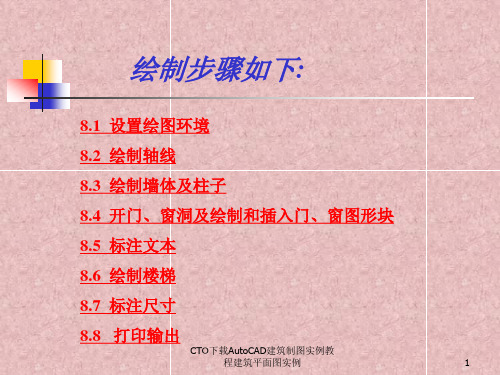
CTO下载AutoCAD上建一筑制页图实例教返回主页
程建筑平面图实例
38
下面讲述在模型空间打印本章所绘建筑平面图的方法。 具体操作步骤如下:
下一页 CTO下载AutoCAD建筑制图实例返教回主页
程建筑平面图实例
27
8.8 打印输出 下一页
上一页
1.打开前面 保存的“建筑 平面图.dwg” 为当前图形文 件。
2.单击 【标准】工具 栏中的打印命 令按钮 , 弹出【打印-模 型】对话框, 如图所示。
CTO下载AutoCAD建筑制图实例教 程建筑平面图实例
返回主页
28
8.8 打印输出 下一页
上一页
返回主页
3.在【打印-模型】对话框中的【打印机/绘图仪】选项 区域中的【名称】下拉列表框中选择系统所使用的绘图仪 类型,本例中选择“DWF6 ePlot.pc3”型号的绘图仪作为 当前绘图仪。
1)修改图纸的可打印区域
门图形块
插入门后的结果
下一页
CT上O下一载页AutoCAD建筑返制图回实主例页教
程建筑平面图实例
16
卫生间推拉门的绘制
插入全部门后的结果
厨房门的绘制
CT上O下一载页AutoCA返D建回筑主制页图实例教
程建筑平面图实例
17
8.5 标注文本
1. 标注水平方向文字
将“文本”层设置为 当前层,“数字”样式设 置为当前的文字样式。运 用单行文字命令标注文本, 水平方向文字的“旋转角 度”为0.
(6)单击对话框中的【另存为】按钮,在弹出的【另存为】对话框中, 将修改后的绘图仪另名保存为“DWF6 ePlot-(A3-H)”。
(7)单击【绘图仪配置编辑器-DWF6 ePlot.pc3】对话框中的【确定】 按钮,返回到【打印-模型】对话框。
CAD绘制建筑平面图—绘制住宅楼平面图

பைடு நூலகம்
将“粗实线”图层置为当前,启用“多线”命令;将多线“对正”选项选择“无”,“比例”选项设 置为“240”。 追踪定位门窗位置绘出墙线,如图所示。
1)双击任一墙线,弹出对话框,如左图所示; 2)用“T形合并”和“十字合并”编辑多线如右图所示。
将“细实线”图层置为当前层,绘制门窗和楼梯的图例,如图所示
1)单击“状态栏”中“注释比例”选择框,弹出比例选择菜单如图所示,从中单击选择1:100;
2)单击“绘图”工具栏中“A”文字图标命令,用鼠标单击客厅中部指定文字区域; 3)在弹出的“文字格式”对话框中,将样式选择为“Annotative”注释文字样式,字高选择为 “2.5”,如图所示。 4)写出“客厅”后,复制客厅二字到各房间,然后双击“客厅”再修改为正确的文字内容。
绘制矩形墙柱的单个图形,并填充,然后复制墙柱插入到墙轴线的交叉点,如图所示。
1)修改“Annotative”尺寸标注样式,如左图红线框标示; 2)勾选“固定长度的尺寸界线”,“长度”设为5,如中间图红线框标示; 3)将箭头修改为建筑标记,如右图红线框标示。
4)单击“状态栏”中“注释比例”选择框,弹出比例选择菜单如图所示,从中单击选择1:100;
5)标注全图尺寸。
- 1、下载文档前请自行甄别文档内容的完整性,平台不提供额外的编辑、内容补充、找答案等附加服务。
- 2、"仅部分预览"的文档,不可在线预览部分如存在完整性等问题,可反馈申请退款(可完整预览的文档不适用该条件!)。
- 3、如文档侵犯您的权益,请联系客服反馈,我们会尽快为您处理(人工客服工作时间:9:00-18:30)。
QQ:251366955
阿里旺旺:梦幻多媒体
AutoCAD室内平面图绘制步骤
打开“最终室内平面效果图”(此文件如果打不开,可以看下面的截图),看到平面图,首先应该想到先要绘制定位中心线:
步骤1、首先单击工具栏前面的
按钮来创建图层,出现图层创建面板(如下图),再按这个按钮进行创建,单击刚创建的图层,按F2键可以进行修改图层,如先点选图层1,再按F2键,修改为:轴线。
步骤2:首先绘制如下图所示的定位中心线(红色的定位中心线,如下图),每一个定位中心线都是用来绘制柱子或墙体的辅助线。
单击右侧工具箱中的“直线”工具,输入12000,利用这条线往下偏移(快捷键O),把所有中心线都定位好。
步骤3:下面进行窗洞和门洞的开口:
开窗洞:单击“直线”命令,拾取A点,不按下鼠标,输入1519,至B点后,单击C点,完成BC直线,用偏移命令,把BC直线偏移1600,用修剪命令把BD线段(如下左图所示),删除即完成一个1600窗洞的开口,其它依次如此,最终所有窗洞完成(如下右图所示)。
(可打开“室内平面图制作过程.dwg”文件,看过程)。
步骤4、在开门洞之前,用“修剪”命令,先把多余的中心线删除掉(如下图所示)。
步骤5:开门洞:此平面图的墙体宽为180。
既然墙体180,对半分就是90,门边我们设50,也就是大门左侧开门洞的距离至中心钱为90+50=140(如左图),依旧按照开窗洞的方法来开门洞,单击“直线”命令,拾取、偏移、修剪来完成所有门洞的开口(如右图);
步骤6:墙体的设置:此平面图全部用180,也有设墙体为120的。
首先切换至墙体图层。
白色
单击“绘图”菜单下的“多线”命令,设置对正为无,比例为180,
要把墙体封口,要单击“格式”菜单下的“多线样式”命令,对话框单击“新建”按钮,新建“墙体”把前后封口,置为当前层,先把外框拉好(如下图)。
步骤7:墙体的修改:
单击“修改”菜单下“对象”下的“多线”命令,弹出“多线编辑工具”对话框(如左图)。
另一方法是:在多线上双击即弹出“多线编辑工具”对话框。
出现(如右图)所示现象,先把两边的多线进行分解(X),然后修剪掉。
步骤8:把门放入墙体中:切换至门图层(绿色):
门的制作(如下左图):单击矩形(rec)(50,810)----单击圆弧(A),点取矩形上下点-----再用直线封口----复制(810一般门)分别放在其应在的位置,然后用[缩放工具(SC)---C (中心点)----R(参照值)---810---890(或650)]进行大门和卫生间门的设置,进行旋转(RO)、移动(M),最终全部门安装好(如下右图)。
步骤9:建立窗体:切换到窗体图层(绿色)
单击“格式”菜单下的“多线样式”命令,对话框单击“新建”按钮,新建“窗体”,把前后封口,上下各偏移0.5、0.3、-0.5、-0.3,然后把窗体置为当前层,单击“绘图”菜单下的“多线”命令,进行窗体的绘制,最终所有窗户安装好(如下图所示)。
步骤10:门窗的注释:
门的代号为:M 窗体代号为:C
方法:单击工具箱中的“文字”工具,在绘图区用鼠标框选一个区域,自动出现文字格式工具栏,输入文字并调整文字大小,分别复制到所需的位置,再进行修改。
如:M0、M1等确定,最终效果如下图所示。
